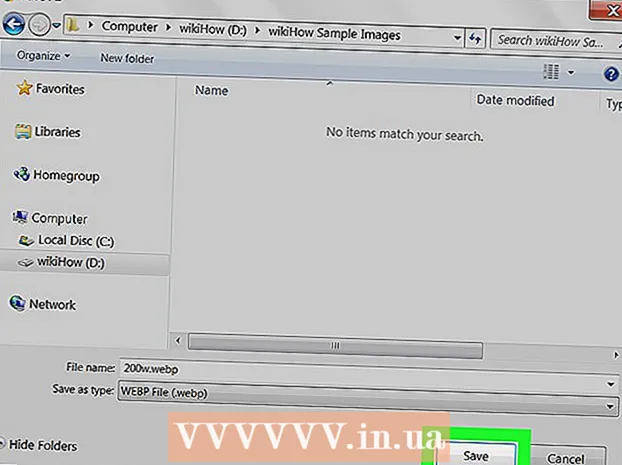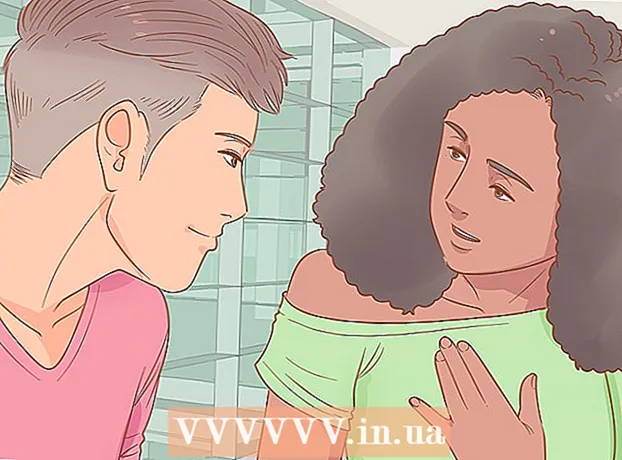লেখক:
Lewis Jackson
সৃষ্টির তারিখ:
6 মে 2021
আপডেটের তারিখ:
1 জুলাই 2024

কন্টেন্ট
এটি মোবাইলে এলে আপনার পুরানো ফোনটি থেকে আপনার নতুনটিতে পাঠ্য বার্তা স্থানান্তর করা দরকার needed প্লে স্টোরে উপলব্ধ অনেক বিনামূল্যে অ্যাপ্লিকেশন এটি করতে পারে। আপনি যদি কোনও স্যামসুং ফোন ব্যবহার করছেন তবে আপনি দুটি ডিভাইসের মধ্যে বেতারভাবে বার্তা স্থানান্তর করতে স্যামসং এর স্মার্ট সুইচ অ্যাপ্লিকেশনটি ব্যবহার করতে পারেন।
পদক্ষেপ
পদ্ধতি 1 এর 1: একটি ডেটা ট্রান্সফার অ্যাপ্লিকেশন ব্যবহার করুন
আপনার প্রথম অ্যান্ড্রয়েড ফোনে একটি বার্তা ব্যাকআপ অ্যাপ্লিকেশনটি ডাউনলোড করুন। অ্যান্ড্রয়েড ফোনগুলির মধ্যে বার্তা স্থানান্তর করার কোনও আনুষ্ঠানিক পদ্ধতি নেই। এটির দ্রুততম উপায় হ'ল বার্তা স্থানান্তর অ্যাপ্লিকেশনটি ব্যবহার করা। গুগল প্লে স্টোরে এমন অনেক অ্যাপ রয়েছে। কয়েকটি জনপ্রিয় ফ্রি অ্যাপ্লিকেশানের মধ্যে রয়েছে "এসএমএস ব্যাকআপ +" এবং "এসএমএস ব্যাকআপ এবং পুনরুদ্ধার"।

এসএমএস ব্যাকআপ অ্যাপ খুলুন। বার্তাযুক্ত ডিভাইসে অ্যাপ্লিকেশনটি খুলুন। "এসএমএস ব্যাকআপ +" এবং "এসএমএস ব্যাকআপ ও পুনরুদ্ধার" অ্যাপ্লিকেশনগুলির ক্রিয়াকলাপটি বেশ অনুরূপ এবং এই বিভাগে বিস্তারিতভাবে বর্ণনা করা হবে।
Gmail অ্যাকাউন্টটি সংযুক্ত করুন (এসএমএস ব্যাকআপের জন্য +)। এসএমএস ব্যাকআপ + আপনার বার্তাগুলি আপনার জিমেইল অ্যাকাউন্টে ব্যাকআপ করবে। একটি অ্যাকাউন্ট নির্বাচন করতে "সংযুক্ত" ক্লিক করুন। পুনরুদ্ধারটি আরও সহজ করার জন্য আপনি যে অ্যাকাউন্টটি আপনার ফোনে লগ ইন করেছেন তা ব্যবহার করতে ভুলবেন না to
ব্যাকআপ প্রক্রিয়া শুরু করুন। উভয় অ্যাপ্লিকেশনের জন্য, এগিয়ে যেতে "ব্যাকআপ" বোতামটি ক্লিক করুন।
আপনার ব্যাকআপ অবস্থান সেট করুন (এসএমএস ব্যাকআপ এবং পুনরুদ্ধার)। এসএমএস ব্যাকআপ এবং পুনরুদ্ধার আপনার পাঠ্য বার্তাগুলি সহ একটি অভ্যন্তরীণ ব্যাকআপ ফাইল তৈরি করবে এবং ক্লাউড পরিষেবাতে সংরক্ষণ করা যাবে।
- ক্লাউড স্টোরেজ পরিষেবা চয়ন করতে বা আপনার ইমেল ঠিকানায় ব্যাকআপ ফাইলটি প্রেরণ করতে "স্থানীয় ব্যাকআপ এবং আপলোড" এ ক্লিক করুন।
- চিত্রের মতো সংযুক্তি সহ গ্রুপ বার্তা এবং বার্তা উভয়ই নির্বাচন করতে "এমএমএস বার্তা অন্তর্ভুক্ত করুন" বাক্সটি চেক করুন।
ব্যাকআপটি শেষ হওয়ার জন্য অপেক্ষা করুন। আপনার ফোনে প্রচুর বার্তা ব্যাক আপ করার জন্য আপনাকে দীর্ঘ সময় অপেক্ষা করতে হতে পারে। বিকল্পভাবে, প্রক্রিয়াটি দ্রুততর করতে আপনি এমএমএস ব্যাকআপ (যদি আপনি এটি প্রয়োজনীয় মনে করেন না) অক্ষম করতে পারেন।
ব্যাকআপ ফাইলটি আপনার নতুন ফোনে স্থানান্তর করুন (এসএমএস ব্যাকআপ এবং পুনরুদ্ধার)। আপনার পুরানো ডিভাইসে এসএমএস ব্যাকআপ এবং পুনরুদ্ধার করে ব্যাকআপটি তৈরি হয়ে গেলে, আপনাকে সেই ফাইলটি আপনার নতুন অ্যান্ড্রয়েড ডিভাইসে স্থানান্তর করতে হবে। ব্যাকআপের সময় আপনি যদি কেবল একটি স্থানীয় ফাইল তৈরি করেন তবে আপনি আপনার ফোনটি আপনার কম্পিউটারের সাথে সংযুক্ত করতে পারেন এবং "এসএমএসব্যাকআপস্টোর" ফোল্ডার থেকে এক্সএমএল ফাইলটি আপনার নতুন ডিভাইসে অনুলিপি করতে পারেন। যদি, তৈরি করার পরে, আপনি ফাইলটি একটি ক্লাউড স্টোরেজ পরিষেবাটিতে আপলোড করেছেন, আপনাকে বার্তা স্থানান্তর করার বিষয়ে চিন্তা করার দরকার নেই।
- আপনি যখন আপনার অ্যান্ড্রয়েড ফোনটিকে আপনার কম্পিউটারের সাথে সংযুক্ত করেন, আপনি এটি "কম্পিউটার" উইন্ডোতে (উইন্ডোজ), বা আপনার ডেস্কটপে (ম্যাক) সন্ধান করতে সক্ষম হবেন। আপনি যখন এক্সএমএল ফাইলটি আপনার নতুন মেশিনে অনুলিপি করেন তখন এটি মূল ডিরেক্টরিতে রেখে দিন যাতে এটি পরে সহজেই পাওয়া যায়।
আপনার নতুন ফোনে এসএমএস ব্যাকআপ অ্যাপটি ইনস্টল করুন। আপনার পুরানো ডিভাইসে একটি অ্যাপ্লিকেশন ব্যবহার করে ব্যাকআপ তৈরি করার পরে, আপনাকে নতুন ফোনে একই অ্যাপ্লিকেশনটি পুনরায় ইনস্টল করতে হবে।
- আপনি যদি এসএমএস ব্যাকআপ + ব্যবহার করে থাকেন তবে নিশ্চিত হয়ে নিন যে আপনি একই নতুন অ্যাকাউন্টের সাথে আপনার নতুন ফোনটি সংযুক্ত করেছেন।
বার্তা পুনরুদ্ধার প্রক্রিয়া শুরু করতে "পুনরুদ্ধার" ক্লিক করুন। উভয় অ্যাপ্লিকেশনের প্রধান স্ক্রিনে একটি "পুনরুদ্ধার" বোতাম রয়েছে। শুরু করতে ক্লিক করুন।
ব্যাকআপ ফাইলটি নির্বাচন করুন (এসএমএস ব্যাকআপ এবং পুনরুদ্ধার)। পুনরুদ্ধার প্রক্রিয়া শুরু করার পরে, আপনাকে পুনরুদ্ধার ফাইলটি চয়ন করতে বলা হবে। আপনি যদি ফাইলটি অনুলিপি করে আপনার ফোনে সংরক্ষণ করেন তবে ফাইলটি ব্রাউজ করতে এবং খুলতে একটি ফাইল ম্যানেজার অ্যাপ্লিকেশন ব্যবহার করুন। আপনি যদি ক্লাউড স্টোরেজ পরিষেবাটিতে ফাইলটি আপলোড করেন তবে ⋮ বোতামটি টিপুন এবং তালিকা থেকে পরিষেবাটি নির্বাচন করুন।
আপনার ডিফল্ট মেসেজিং অ্যাপ হিসাবে একটি ব্যাকআপ অ্যাপ সেট করুন। পুনরুদ্ধার শুরু হওয়ার আগে, আপনাকে ডিভাইসের জন্য ব্যাকআপ অ্যাপটিকে ডিফল্ট মেসেজিং অ্যাপ হিসাবে সেট করতে বলা হবে। আপনি বার্তা পুনরুদ্ধার করার আগে আপনাকে এটি করা দরকার। পুনরুদ্ধার সম্পূর্ণ হয়ে গেলে আপনার নিয়মিত বার্তাপ্রেরণ অ্যাপ্লিকেশনটিতে ডিফল্টটিকে পুনরায় সেট করতে সক্ষম হওয়া উচিত।
বার্তাগুলি পুনঃস্থাপনের জন্য অপেক্ষা করুন। এটি কিছুক্ষণ সময় নিতে পারে, বিশেষত যদি ব্যাকআপ বড় হয়।
ডিফল্ট বার্তা অ্যাপ্লিকেশনটিতে ফিরে যান। একবার বার্তা পুনরুদ্ধার করা শেষ হয়ে গেলে, আপনি নতুন বার্তা দেখতে ও প্রেরণে নিয়মিত বার্তা অ্যাপ্লিকেশনটিকে ডিফল্টে ফিরে যেতে পারেন to
- সেটিংস বা সেটিংস অ্যাপ্লিকেশনটি খুলুন।
- "ওয়্যারলেস এবং নেটওয়ার্ক" বিভাগে "আরও" আলতো চাপুন।
- "ডিফল্ট এসএমএস অ্যাপ্লিকেশন" এ ক্লিক করুন এবং আপনি যে বার্তাগুলিটি ব্যবহার করতে চান তা নির্বাচন করুন।
2 এর 2 পদ্ধতি: স্মার্ট স্যুইচ (স্যামসাং ডিভাইস) ব্যবহার করুন
আপনার এই অ্যাপ্লিকেশনটি কী তা বুঝতে হবে। স্মার্ট স্যুইচ অ্যাপটি তার ডিভাইসগুলির মধ্যে পিছনে এবং পিছনে ডেটা স্থানান্তর করার জন্য স্যামসাং দ্বারা ডিজাইন করা হয়েছে, তবে আপনি এখনও এটিকে অ্যান্ড্রয়েড থেকে স্যামসংতে বার্তা স্থানান্তর করতে ব্যবহার করতে পারেন। যদিও অন্যান্য সমস্ত স্যামসাং ডিভাইস সমর্থিত নয়। অ্যাপটি স্যামসং ফোনের মধ্যে ডেটা স্থানান্তর করার সময় সেরা কাজ করে।
উভয় ডিভাইসে স্মার্ট স্যুইচ মোবাইল ইনস্টল করুন। ডেটা দ্রুত স্থানান্তর করতে সক্ষম হতে সমস্ত ডিভাইসে অবশ্যই স্মার্ট স্যুইচ মোবাইল ইনস্টল থাকা উচিত। অ্যাপ্লিকেশনটি নিখরচায় এবং গুগল প্লে স্টোরে উপলব্ধ। স্যামসাংয়ের বেশিরভাগ নতুন পণ্য এই অ্যাপ্লিকেশনটির সাথে প্রাক-ইনস্টল হয়।
- স্মার্ট স্যুইচ মোবাইল অ্যাপটি অ্যান্ড্রয়েড ডিভাইসের সাথে সামঞ্জস্য হতে পারে না। এই ক্ষেত্রে, বার্তা সরবরাহ করতে আপনাকে পূর্ববর্তী পদ্ধতিটি ব্যবহার করতে হবে।
উভয় ফোনে "অ্যান্ড্রয়েড ডিভাইস" নির্বাচন করুন। এটি দুটি মেশিনকে একে অপরের সাথে সংযোগ স্থাপনের অনুমতি দেবে।
দুটি অ্যাপ্লিকেশনটি 10 সেমি থেকে বেশি দূরে রাখুন। স্মার্ট স্যুইচ একটি ব্লুটুথ সংযোগ স্থাপনের জন্য এনএফসি (নিকট-ফিল্ড যোগাযোগ) প্রযুক্তি ব্যবহার করে এবং দুটি ফোন পাশাপাশি রাখলে সঞ্চালন লাইনটি সবচেয়ে শক্তিশালী হয়।
উভয় ডিভাইসে "শুরু" ক্লিক করুন। আপনাকে প্রেরণকারী ফোনটি চয়ন করতে বলা হবে।
আপনার পুরানো ফোনটিকে "পাঠানো ডিভাইস" প্রেরণকারী ডিভাইস হিসাবে সেট করুন।
নতুন ফোনটিকে "গ্রহণকারী ডিভাইস" রিসিভার হিসাবে সেট করুন।
প্রেরণ ডিভাইসে "সংযুক্ত" ক্লিক করুন। একটি পিন স্ক্রিনে উপস্থিত হবে।
প্রাপ্ত ডিভাইসে "পরবর্তী" ক্লিক করুন। মেশিনটি স্বয়ংক্রিয়ভাবে সংযুক্ত না হলে আপনাকে পিন কোডটি প্রবেশ করতে হবে। আপনি স্থানান্তর করতে পারেন এমন তথ্যের একটি তালিকা উপস্থিত হবে।
"বার্তাগুলি" এন্ট্রি প্রেরণকারী ডিভাইসে চিহ্নিত রয়েছে তা নিশ্চিত করুন। আপনি আপনার নতুন ফোনে স্থানান্তর করতে অপ্রয়োজনীয় ডেটা অক্ষম করতে পারেন।
প্রেরণ ডিভাইসে "প্রেরণ" আলতো চাপুন, তারপরে আপনার নতুন ফোনে "রিসিভ করুন" আলতো চাপুন। আপনি নির্বাচিত বার্তাগুলি এবং অন্যান্য ডেটা নতুন ডিভাইসে স্থানান্তরিত হবে।
"সম্পন্ন" বার্তাটি উপস্থিত হওয়ার জন্য অপেক্ষা করুন। সুতরাং ডেটা স্থানান্তর সম্পূর্ণ। আপনি এখন আপনার নতুন ডিভাইসের বার্তা অ্যাপ্লিকেশনটিতে পুরানো পাঠ্য বার্তাগুলি সন্ধান করতে পারেন। বিজ্ঞাপন